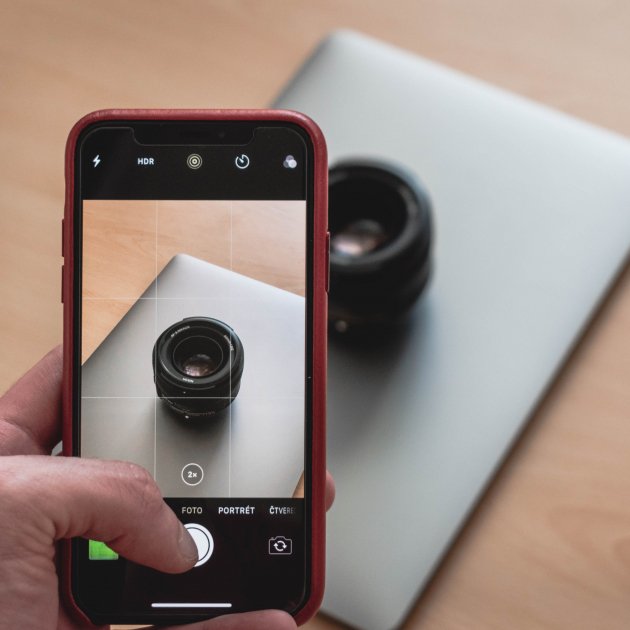Imagina que acabas de comprarte un teléfono móvil con la cámara de fotos puntera que llevabas tiempo ansiando y ahora no puedes abrir las fotos que has tomado con tanto mimo durante las vacaciones en tu ordenador. Este sinsentido es la realidad con la que se pueden topar todos aquellos dueños de terminales que capturan fotos en HEIF, por ejemplo el flamante iPhone 13, y al mismo tiempo sean usuarios fieles de los ordenadores con Windows.
En este artículo te vamos a enseñar a convertir, paso a paso, las imágenes almacenadas en formato HEIC a otros estándares más conocidos y editables como JPG. Te daremos opciones para hacerlo en tu ordenador Mac, la más sencilla de las tareas, pero también desde Windows, tanto con la instalación de un codec oficial como a través de varios e interesantes desarrollos de terceros.
¿Qué es el formato HEIC?
High Efficiency Image File Format o HEIF, formato de archivo de imagen de alta eficiencia, es un formato de archivo utilizado para almacenar imágenes que comenzó a alcanzar notoriedad en 2017. Entonces Apple lo adoptó en su variante HEIC como formato por defecto para su sistema operativo y ha terminado por convertirse en la principal alternativa al sistema JPG.
Aunque el sistema HEIF es compatible con iOS y con Windows, no fue creado en ninguna de las sedes de los dos gigantes. Nació en el seno del MPEG Group, el grupo de trabajo experto que también está detrás de desarrollos como el codec de audio AAC, que Apple utiliza en iTunes.
Este nuevo formato bebe del codec HEVC/H.265, la herramienta de compresión de vídeo que se utiliza, por ejemplo, en las películas 4K. Como ocurre con H.264 y H.265, se puede almacenar la misma información que un JPEG en la mitad de espacio con HEIF.
¿Qué ventajas tiene HEIC frente a JPG?
De manera muy notable, el formato HEIC prevalece sobre el JPG por economía del espacio. En este sentido, una foto en HEIC ocupa la mitad que su equivalente en JPG y además suministra el doble de calidad. Para lograrlo se vale de una mejor tecnología de compresión que, en definitiva, te permite guardar más imágenes en tu disco duro y a mejor calidad.
Pero las prestaciones de HEIC no se limitan a su buena tecnología de compresión. El formato adoptado por Apple en 2017, también destaca por soportar las transparencias en las imágenes y también por ser capaz de registrar varias imágenes en la misma fotografía. De esta característica tan interesante bebe, por ejemplo, la popular función Live Photo del iPhone.
Además, HEIC es capaz de registrar las ediciones que se hayan realizado en cualquier archivo de imagen desde el iPhone o el iPad. Esto nos permite recortar, rotar o aplicar filtros a una imagen y después poder deshacer esos cambios cuando el resultado no nos satisface.
Cómo convertir de HEIC a JPG en Windows
Afortunadamente para los usuarios de ordenador que corren con sistema operativo de Windows, Microsoft ha diseñado una buena solución para abrir y ver archivos con formato HEIC en nuestros ordenadores. Para instalarlo, debes entrar en la aplicación ‘Windows Store’, buscar “Extensiones de imagen HEIF” e instalar la extensión correspondiente. Una vez instalado el codec, ya podrás visualizar las imágenes con formato HEIC en la aplicación ‘Fotos’ como si fueran archivos normales.
¿Pero qué hacemos cuando queremos convertir archivos además de verlos? En este caso tenemos que tirar de aplicaciones de terceros para que hagan el trabajo de conversión. Existen multitud de aplicaciones y servicios web para realizar la tarea, pero algunos de los que nos parecen más eficientes son estos tres: Pixillion, Copy Trans y Convertio.
- Pixillion
Pixillion es un potente conversor de fotos que además de ofrecer soporte para fotos en formato HEIC, cuenta con la potente característica de permitir el trabajo con archivos por lotes. Puedes descargarla en este enlace.
- CopyTrans
A diferencia de Pixillion, CopyTrans HEIC, es un conversor diseñado especialmente para codificar archivos HEIC a otros más comunes como JPG. Además de ser compatible con MS Office, lo que permitirá insertar fotos en cualquier documento creado con Office, ofrece una integración total con el explorador de Windows. Además, es sencillo de instalar y gratuito.
- Convertio
Otras de las alternativas más interesantes para convertir archivos HEIC a otros formatos de imagen es también una de las más populares: Convertio. Esta web permite transformar multitud de formatos fotográficos. Entrando a su web oficial, a través de este enlace, podremos cargar nuestro archivo HEIC o también arrastrarlo y subirlo desde aplicaciones como Google Drive o Dropbox.
A continuación podremos convertirlo a JPG o a cualquiera de los otros 200 formatos disponibles con los que trabaja este robusto y versátil conversor online. Cuando el archivo está convertido, puedes guardarlo inmediatamente en tu disco duro. La web, además, cuenta con una extensión para Google Chrome que te ayuda a simplificar la tarea de conversión.
Cómo convertir de HEIC a JPG en un ordenador Mac
Cambiar de formato los archivos HEIC es muy sencillo cuando dispones de un ordenador con sistema operativo iOS. Dado que es el formato de imagen por defecto en los productos de Apple, no necesitarás trucos extraños ni aplicaciones de terceros desarrolladores para completar el trabajo. Tan solo armarte con unas cuantas nociones básicas sobre cómo manejar la aplicación de “Vista Previa”, disponible en todas las versiones de Mac.
Gracias a esta aplicación integrada en el sistema vas a poder convertir tus archivos HEIC a JPG, e incluso a otros formatos menos habituales como PEG 2000, PDF, PNG, PSD o TIFF, entre otros. Para hacerlo tan solo tienes que abrir la imagen que quieres convertir con la aplicación ‘Vista previa’
A continuación selecciona la opción “Archivo” y “Exportar”. Te aparecerá un menú desplegable con diferentes opciones de formato a los que puedes convertir el archivo. Ten en cuenta que si seleccionas JPEG o JPEG 2000, incluso podrás ajustar la calidad de la imagen resultante de la conversión.